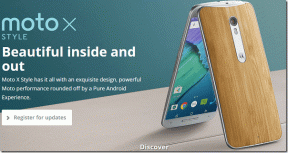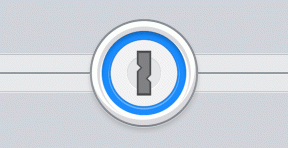Xbox पर साइन इन करने के लिए इसे खरीदने वाले व्यक्ति को ठीक करें - TechCult
अनेक वस्तुओं का संग्रह / / April 06, 2023
Xbox उपयोगकर्ताओं के लिए यह आम बात है कि जिस व्यक्ति ने इसे खरीदा है, उसे वैध खाते के साथ भी त्रुटि में साइन इन करने की आवश्यकता है। यह विभिन्न कारणों से हो सकता है और इस प्रकार, आप अपने शीर्ष खेलों के संग्रह तक पहुंचने में असमर्थ हो जाते हैं। सौभाग्य से, नीचे बताए अनुसार 0x803f9006 Xbox त्रुटि को ठीक करने और छुटकारा पाने के लिए बहुत सारे तरीके हैं।

विषयसूची
- Xbox पर त्रुटि में साइन इन करने के लिए इसे खरीदने वाले व्यक्ति को कैसे ठीक करें I
- विधि 1: Xbox सर्वर अपटाइम के लिए प्रतीक्षा करें
- विधि 2: प्रारंभिक समस्या निवारण चरण
- विधि 3: गेम डिस्क डालें
- विधि 4: Xbox को होम पर सेट करें
- विधि 5: Xbox डिवाइस को पुन: पंजीकृत करें
- विधि 6: गेम पास सदस्यता पुनः प्रारंभ करें
- विधि 7: Xbox से Microsoft खाता पुनः जोड़ें
- विधि 8: फ़ैक्टरी रीसेट Xbox
Xbox पर त्रुटि में साइन इन करने के लिए इसे खरीदने वाले व्यक्ति को कैसे ठीक करें I
पहले खरीदे गए गेम को लॉन्च करने का प्रयास करते समय, उपयोगकर्ताओं को 0x803f9006 Xbox त्रुटि का सामना करना पड़ता है। यह इस बात पर ध्यान दिए बिना होता है कि आपके पास वैध Xbox खाता है या नहीं। जबकि समस्या कुछ खिलाड़ियों के लिए अस्थायी थी, दूसरों को नीचे दिए गए लेख में उल्लिखित अलग-अलग समाधान आज़माने की आवश्यकता है। लेकिन अभी के लिए, यहाँ वह कारण हो सकता है जो आपके Xbox को तर्कहीन व्यवहार करने का कारण बना सकता है:
- ऐप को सामान्य रूप से चलने देने के लिए आपका इंटरनेट कनेक्शन अस्थिर है।
- Xbox सर्वर डाउनटाइम का सामना कर रहा है।
- आपने कई विफल लॉग इन का प्रयास किया है जो उचित सत्यापन को रोकता है।
- आपने Xbox कंसोल को गेम पास होल्डर के रूप में सेट नहीं किया है।
विधि 1: Xbox सर्वर अपटाइम के लिए प्रतीक्षा करें
Microsoft रखरखाव गतिविधियाँ दुनिया भर के उपयोगकर्ताओं के लिए सर्वर समस्याएँ पैदा कर सकती हैं। तदनुसार, आप अपने खाते तक पहुँचने, गेम खेलने, नए गेम खरीदने या अपनी सदस्यता को नवीनीकृत करने में असमर्थ हो सकते हैं। इसे चेक करने का सबसे अच्छा तरीका है कि आप बस विजिट करें एक्सबॉक्स सर्वर स्थिति पृष्ठ. यहां आप न केवल वर्तमान सर्वर स्थिति की जांच कर पाएंगे बल्कि Xbox उपयोगकर्ताओं द्वारा सामना की जा रही पिछली समस्याओं या त्रुटियों का भी पता लगा पाएंगे।
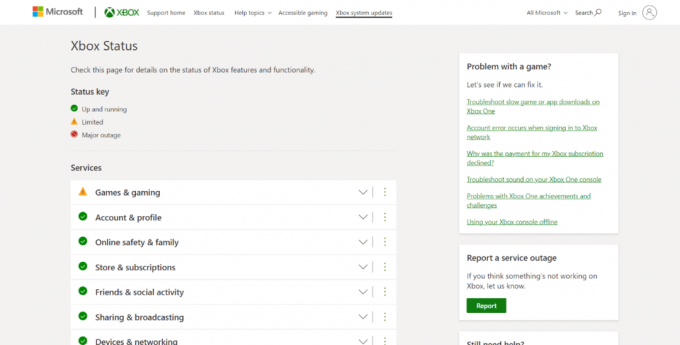
विधि 2: प्रारंभिक समस्या निवारण चरण
आपका राउटर नवीनतम फिल्मों की ऑनलाइन स्ट्रीमिंग से लेकर Xbox पर टॉप रेटेड गेम खरीदने तक हर चीज का ध्यान रखता है। इसलिए, हालाँकि Xbox ऑफ़लाइन गेमिंग का समर्थन करता है, फिर भी आपके पीसी या कंसोल को क्लाउड स्टोरेज से जानकारी डाउनलोड करने के लिए एक स्थिर इंटरनेट कनेक्शन की आवश्यकता होती है।
विधि 2A: राउटर को पुनरारंभ करें
लेकिन क्या होगा अगर आप अनजाने में इंटरनेट कनेक्शन की समस्याओं का सामना कर रहे हैं? इस मामले में, आप हमारे गाइड का अनुसरण कर सकते हैं राउटर और मोडेम को पुनरारंभ या रीसेट करें एक नया संबंध स्थापित करने के लिए। यह उस व्यक्ति के साथ भी मदद कर सकता है जिसने इसे खरीदा है, उसे गलती से साइन इन करने की आवश्यकता है।

यह भी पढ़ें: Xbox Live त्रुटि कोड 80072EF3 को ठीक करें
विधि 2B: कंसोल को पुनरारंभ करें
अपने गेमिंग कंसोल को फिर से शुरू करने से उन्हें कैश डेटा साफ़ करने और राहत की सांस लेने में मदद मिलती है। यह आपके गेम और अन्य संग्रहीत डेटा को नष्ट नहीं करेगा लेकिन समग्र प्रदर्शन को बढ़ावा देगा और किसी भी समस्या से छुटकारा दिला सकता है। इसके अतिरिक्त, यह आपको उस व्यक्ति को समाप्त करने में भी मदद कर सकता है जिसने इसे खरीदा है और उसे गलती से साइन इन करने की आवश्यकता है।
1. दबाकर रखें एक्सबॉक्स बटन आपके नियंत्रक पर।
2. अब, चयन करें कंसोल को पुनरारंभ करें जैसा कि नीचे चित्र में दिखाया गया है।

3. अंत में, का चयन करें पुनः आरंभ करें पुष्टि करने और प्रक्रिया के साथ आगे बढ़ने का विकल्प।
नियंत्रक के पुनरारंभ होने के बाद, देखें कि समस्या हल हो गई है या नहीं।
विधि 2C: राउटर को पुनरारंभ करने के बाद Xbox को इंटरनेट से पुन: कनेक्ट करें
हालाँकि Xbox ऑफ़लाइन गेमिंग की अनुमति देता है, यह संभव है कि उचित इंटरनेट कनेक्शन की कमी के कारण चीजें सामान्य रूप से काम न करें। इसलिए, हमेशा सुनिश्चित करें कि आप इंटरनेट से जुड़े हुए हैं, खासकर जब आप इस त्रुटि का सामना कर रहे हों।
1. के लिए जाओ समायोजन के बाद आम।
2. पर क्लिक करें संजाल विन्यास जैसा कि नीचे दर्शाया गया है।

3. चुनना वायरलेस नेटवर्क सेट करें।
4. अब, अपना चुनें पसंदीदा वाई-फाई नेटवर्क कनेक्शन और दर्ज करें पासवर्ड.
साइन इन करने या गेम खेलने में अब कोई समस्या नहीं होनी चाहिए।
विधि 3: गेम डिस्क डालें
फिक्स पर जाने से पहले, सुनिश्चित करें कि आप डिस्क को ठीक से सम्मिलित कर रहे हैं यदि यह डिस्क-आधारित गेम है।
- सुनिश्चित करें कि गेम डिस्क पर आर्टवर्क आपके गेमिंग कंसोल के शीर्ष भाग का सामना करना चाहिए यदि यह क्षैतिज रूप से बैठता है।
- इसी तरह, अगर यह लंबवत बैठता है तो इसे बाईं ओर देखना चाहिए।
यदि ऐसा करने से समस्या का समाधान नहीं होता है, तो अन्य सुधारों को जानने के लिए लेख पढ़ना जारी रखें।
विधि 4: Xbox को होम पर सेट करें
यदि आप उन उपयोगकर्ताओं में से एक हैं जो आपके खाते के साथ एकाधिक Xbox कंसोल का उपयोग करते हैं, तो आप Microsoft को बता सकते हैं कि कौन सा प्राथमिक है इसे अपना होम Xbox बनाकर। एक बार जब आप ऐसा कर लेते हैं, तो कंसोल का उपयोग करने वाले अन्य खिलाड़ी भी उसमें खरीदी और संग्रहीत सामग्री तक पहुंच सकते हैं।
1. अपने में साइन इन करें एक्सबॉक्स खाता.
2. के लिए जाओ प्रोफ़ाइल और सिस्टम और तब, समायोजन.

3. चुनना आम के बाद निजीकरण.
4. अगला, चयन करें मेरा घर एक्सबॉक्स और चुनें इसे मेरा होम एक्सबॉक्स बनाओ उसी की पुष्टि करने के लिए।
यह भी पढ़ें: फिक्स एक्सबॉक्स वन गेम काम नहीं कर रहा है
विधि 5: Xbox डिवाइस को पुन: पंजीकृत करें
यदि आपका Xbox कंसोल आपके लाइसेंस प्राप्त गेम पास खाते की पहचान करने और उससे कनेक्ट करने में विफल रहता है, तो आप हमेशा फिर से पंजीकरण करने का प्रयास कर सकते हैं।
1. अपने में लॉग इन करें माइक्रोसॉफ्ट खाता.
2. के लिए जाओ उपकरण.
3. पर क्लिक करें तीन बिंदीदार चिह्न अपने डिवाइस के नाम के पास और चुनें यन्त्र को निकालो.
4. पॉप-अप दिखाई देने के बाद, अपनी पसंद की पुष्टि करें और चुनें निकालना.
5. अब, पर जाएँ उपकरण दोबारा और क्लिक करें एक उपकरण जोड़ें।
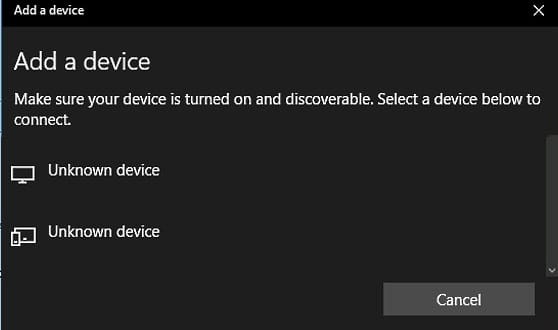
6. चुनना आपका डिवाइस PC, Xbox, फ़ोन, आदि से, और पर क्लिक करें अगला.
7. का पीछा करो ऑन-स्क्रीन निर्देश और इसे सेट करें।
विधि 6: गेम पास सदस्यता पुनः प्रारंभ करें
यदि कोई और इस त्रुटि को ठीक नहीं करता है, तो आप एक नई शुरुआत के लिए अपनी गेम पास सदस्यता को समाप्त और पुनः आरंभ कर सकते हैं। इससे आपको कम बार-बार होने वाली खाता सिंकिंग त्रुटियों में मदद मिल सकती है और इसका समाधान भी हो सकता है जिस व्यक्ति ने इसे खरीदा है, उसे साइन इन करना होगा गलती।
1. के लिए जाओ Microsoft सेवाएँ और सदस्यतासदस्यता पृष्ठ.
2. खोजने के लिए नीचे स्क्रॉल करें सदस्यता और इसे चुनें।
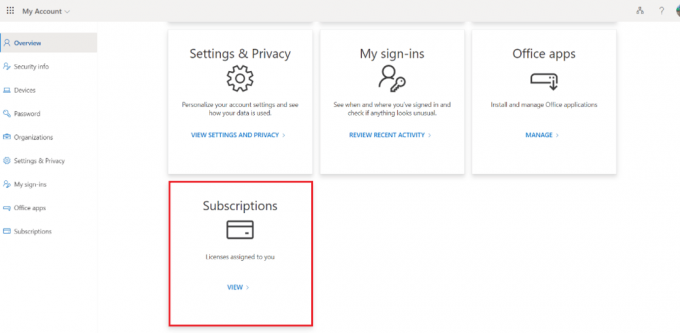
3. खोजें अंशदान आप प्रबंधन और चयन करना चाहते हैं सदस्यता रद्द.
टिप्पणी: यदि आप सूची में सूचीबद्ध सदस्यता नहीं ढूंढ पा रहे हैं, तो यह तृतीय-पक्ष सदस्यता हो सकती है। इसके लिए आपको करना होगा उनके संबंधित ग्राहक सहायता से संपर्क करें बिलिंग का प्रबंधन करने के लिए।
4. अगला, उसी पृष्ठ से, पुनः आरंभ करें आपका गेम पास विशेषाधिकार।
विधि 7: Xbox से Microsoft खाता पुनः जोड़ें
यह Xbox त्रुटि को ठीक करने के कठोर उपायों में से एक है। इसके लिए, आपको जो करने की आवश्यकता है वह मौजूदा Microsoft खाते को Xbox से हटा दें और इसे फिर से जोड़ें। Xbox में साइन इन करने के लिए इसे खरीदने वाले व्यक्ति को हल करने के लिए आपको यही करना होगा:
1. के लिए जाओ समायोजन के बाद खाता > खाते हटाएं.

2. का चयन करें खाता आप क्लिक करके अपनी पसंद को हटाना और पुष्टि करना चाहते हैं निकालना.
3. अगला, दबाएं एक्सबॉक्स बटन दोबारा और चयन करें प्रोफ़ाइल और सिस्टम.
4. के लिए जाओ जोड़ें या स्विच करें दिखाए गए अनुसार विकल्प, उसके बाद नया जोड़ो.
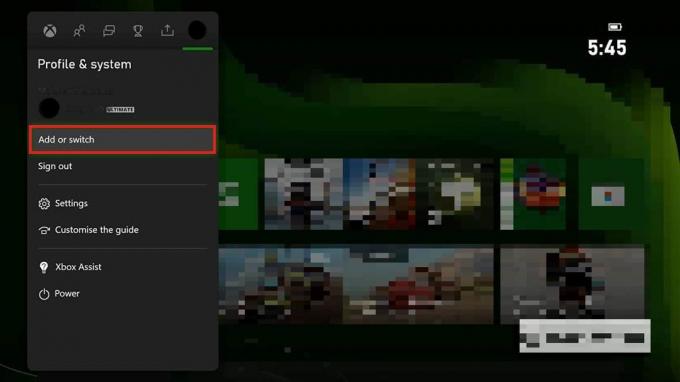
5. उसे दर्ज करें मेल पता और पासवर्ड उस Microsoft खाते के लिए जिसे आप जोड़ना और दबाना चाहते हैं प्रवेश करना.
टिप्पणी: चयन न करें एक नया खाता पाएं जब तक आप एक नया Microsoft खाता बनाने के इच्छुक नहीं हैं।
जांचें कि क्या यह उस व्यक्ति को हल करता है जिसने इसे खरीदा है, समस्या में साइन इन करने की आवश्यकता है।
यह भी पढ़ें:0x87de2712 Xbox One त्रुटि को ठीक करें
विधि 8: फ़ैक्टरी रीसेट Xbox
आपको अपने डिवाइस और गेमिंग कंसोल को केवल तभी रीसेट करना चाहिए जब अन्य तरीके त्रुटि को हल करने में विफल रहे हों। हार्ड रीसेट या फ़ैक्टरी रीसेट करने से खरीदे गए गेम और लॉग इन क्रेडेंशियल सहित सभी डेटा मिट जाएंगे।
1. दबाओ एक्सबॉक्स बटन और जाएं प्रोफ़ाइल और सिस्टम > सेटिंग्स जैसा कि नीचे दिखाया गया है।

2. चुनना कंसोल जानकारी अंतर्गत प्रणाली टैब जैसा दिखाया गया है।

3. अगला, चयन करें कंसोल रीसेट करें अंतर्गत कंसोल जानकारी.
टिप्पणी: कंसोल स्क्रीन पर दो विकल्प प्रदर्शित करेगा:
- रीसेट करें और सब कुछ हटा दें और
- रीसेट करें और मेरे गेम और ऐप्स रखें।
4. का चयन करें पूर्व विकल्प अपने Xbox को फ़ैक्टरी रीसेट करने और हर चीज़ से छुटकारा पाने के लिए।

अक्सर पूछे जाने वाले प्रश्न (एफएक्यू)
Q1। यह क्यों कह रहा है कि जिसने इसे खरीदा है उसे साइन इन करने की आवश्यकता है?
उत्तर. यह एक सामान्य त्रुटि है जिससे Xbox उपयोगकर्ताओं को अक्सर निपटना पड़ता है। जैसा कि पहले उल्लेख किया गया है, खराब इंटरनेट कनेक्शन, सर्वर डाउनटाइम, गलत लॉग इन विवरण आदि के कारण यह समस्या हो सकती है।
Q2। मेरा Xbox क्यों कहता है कि मुझे गेम खरीदने वाले खाते से साइन इन करने की आवश्यकता है?
उत्तर. Xbox कंसोल पर कोई भी गेम खेलने के लिए, आपको खरीदारी करने वाला खरीदार होना चाहिए। आप खरीदार से साइन इन करने या कंसोल को अपने होम एक्सबॉक्स के रूप में सेट करने का अनुरोध भी कर सकते हैं।
Q3। मेरा Xbox मुझे अपने खाते में साइन इन क्यों नहीं करने दे रहा है?
उत्तर. यदि आपका Xbox आपको अपने खाते में साइन इन नहीं करने दे रहा है, तो आप इसे पुनः आरंभ करने का प्रयास कर सकते हैं। उसके लिए, दबाएं और पुनरारंभ करें चुनें। कंसोल के पुनरारंभ होने के बाद, अपने लॉग इन क्रेडेंशियल्स दर्ज करें और फिर से लॉग इन करने का प्रयास करें।
अनुशंसित:
- एलजी स्मार्ट टीवी पर काम नहीं कर रहे नेटफ्लिक्स को ठीक करें
- PS4 पर ऑरेंज लाइट को ठीक करने के 8 तरीके
- Xbox One पर कार्ड विवरण कैसे बदलें I
- क्या Xbox सीरीज X अपनी तरफ झुक सकती है?
एक्सबॉक्स पर खेलते समय कोई भी आखिरी चीज चाहता है जिस व्यक्ति ने इसे खरीदा है उसे साइन इन करना होगा त्रुटि और बाधित गेमिंग सत्र। यह न केवल परेशान करने वाला है बल्कि समय लेने वाला भी है। सौभाग्य से, हमने इससे छुटकारा पाने और जल्द से जल्द गेमिंग पर वापस जाने के शीर्ष 10 तरीकों का उल्लेख किया है।
Elon TechCult में एक तकनीकी लेखक हैं। वह लगभग 6 वर्षों से कैसे-कैसे गाइड लिख रहा है और उसने कई विषयों को कवर किया है। उन्हें विंडोज, एंड्रॉइड और नवीनतम ट्रिक्स और टिप्स से संबंधित विषयों को कवर करना पसंद है।